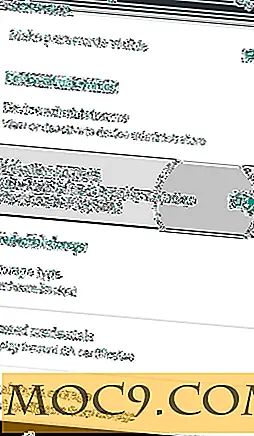כיצד להגדיר את שירות המהירות של Google באתר האינטרנט שלך
כדי לדחוף לרשת מהירה יותר, Google השיקה מספר הנחיות וכלים המאפשרים לך לבצע אופטימיזציה של האתר שלך לטעינה מהירה יותר. אם יש לך את כל השלבים, כמו הגדרת CDN, צמצום CSS ו- JavaScript וכו ', ולמצוא את האתר שלך עדיין לא נטען מהר ככל שרצית, אז זה הכי טוב בשבילך כדי להגדיר את שירות PageSpeed של Google ולתת Google לייעל ולהגיש את האתר שלך בשבילך.
כיצד פועל שירות PageSpeed?
הרעיון מאחורי שירות PageSpeed הוא פשוט. לאחר שתגדיר את זה, Google יהיה לתפוס עותק של האתר שלך, לייעל אותו מטמון אותו בשרת שלהם. כאשר מתבצעת בקשה באתר שלך, הגרסה הממוטבת והמטמון משרת Google מוגשת במקום העותק מהשרת שלך.
דְרִישָׁה
יש כמה דברים שאתה חייב למלא לפני שתוכל לעשות שימוש בשירות PageSpeed.
1. שם הדומיין שלך חייב להכיל את הקידומת "www" (לדוגמה, http://www.example.com). דומיין חשוף כגון "http://example.com" (ללא www) אינו נתמך כרגע.
2. עליך לשנות את ה- CNAME והרשומת המארח של הדומיין שלך. אם רשמת את שם התחום שלך עם מארח האינטרנט שלך, יהיה עליך ליצור קשר עם מארח האינטרנט שלך ולגרום להם לשנות את רשומת ה- CNAME עבורך.
הגדרת שירות PageSpeed באתר שלך
1. עבור לדף זה ולחץ על הלחצן 'הירשם עכשיו'.

הערה : שירות 'מהירות דף' הוא כרגע בהזמנה בלבד. יידרש זמן מה עד ש- Google תאשר את בקשתך ותשלח לך הזמנה. קיבלתי את ההזמנה שלי בתוך פחות משעה לאחר הגשת טופס ההרשמה, אבל המילים שלך ישתנו.
2. לאחר קבלת ההזמנה, עבור אל דף ה- API של Google ולחץ על הקישור "PageSpeed Service" בסרגל הצד.

3. בקטע "הוסף דומיין חדש", הזן את הדומיין של האתר שלך. הקפד לא לכלול את "http: //" ולכלול את "www" עבור שם התחום שלך.

הערה : אם לא אימתת בעבר את האתר שלך ב- Google Webmaster, הוא יבקש ממך לאמת את האתר שלך לפני שתוכל להמשיך.
לאחר שתשלים שלב זה, תסיים להגדיר את שירות Google PageSpeed עבור האתר שלך. השלב הבא הוא לשנות את רשומת ה- CNAME של הדומיין שלך כדי ש- Google תוכל להציג את הדף השמור עבורך.
4. התחבר אל רשם הדומיינים שלך ועבור אל קטע הרשומות המארחות עבור הדומיין שלך. עבור NameCheap, ניתן לגשת אליו מהקישור "כל המארחים שיא" תחת סעיף "ניהול מארח". עבור GoDaddy, הוא נמצא תחת הקטע מנהל DNS. ההנחיות שלהלן הן עבור NameCheap.
אתה אמור לראות "www" ברשומות המארחים שלך. ברוב המקרים, יש להצביע על אותה כתובת IP כמו הרשומה "@".

הנה הדברים שעליך לשנות:
- שנה את כתובת ה- IP ל- " pagespeed.googlehosted.com " (ללא הצעת המחיר). במקרים מסוימים, ייתכן שיהיה עליך להוסיף "." (נקודה) בסוף (".
- לאחר מכן, שנה את סוג הרשומה מ- "A" ל- "CNAME"
- שמור את השינויים

זהו זה. עכשיו אתה רק צריך לחכות לשינויים DNS להפיץ ברחבי האינטרנט (זה יכול להיות עוד 24 שעות). עבור אלה שאינם משתמשים NameCheap, אתה יכול לבדוק את ההוראות כאן עבור רשם התחום שלך.
5. אחרון, אך לא פחות מכך, ייתכן שתרצה להפנות מחדש את כל האורחים שלך מהדומיין "שאינו www" (http://example.com) לדומיין "www" (http://www.example.com) כך שהגרסה המאוחסנת משירות PageSpeed תוגש בכל עת. עבור שרת Apache התומך בקובץ. Htaccess, אתה יכול פשוט להוסיף ערך זה בחלק העליון של הקובץ. HTaccess שלך:
RewriteEngine On RewriteCond% {HTTP_HOST} ^ example.com RewriteRule (. *) Http://www.example.com/$1 [R = 301, L] זכור לשנות את "example.com" לשם התחום שלך.
השוואת מהירות דף
לאחר שתגדיר כראוי את PageSpeed Service באתר שלך, תוכל כעת להפעיל בדיקת מהירות דף ולראות את הגידול בביצועים. במסוף ה- API של Google, לחץ על הקישור "הפעל בדיקת מהירות" והוא יביא אותך לדף שבו תוכל להפעיל את בדיקת המהירות.
עכשיו אתה יכול לשבת אחורה וליהנות להגביר את המהירות.
עדכון : כנדרש, הנה תוצאה של בדיקת מהירות עבור MakeTechEasier לאחר שימוש בשירות PageSpeed:

כפי שניתן לראות, יש שיפור של 24.5% בזמן הטעינה ושיפור של 42.1% במדד המהירות. אני יכול לעשות את זה לטעון אפילו מהר יותר על ידי הפעלת תכונה לטעון עצלן, אבל זה גורם לבעיה על התמונות, אז אני צריך לבטל את זה.

![הרשימה האולטימטיבית של מקשי קיצור שיהפכו את החיים לקלים יותר [Windows 7]](http://moc9.com/img/win7shortcut-aero-preview.jpg)